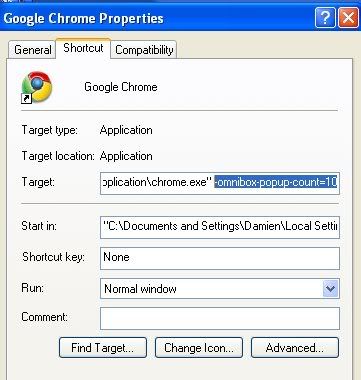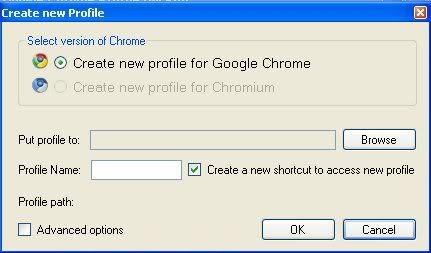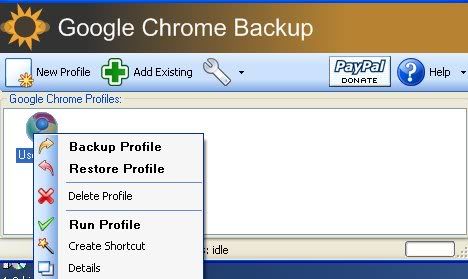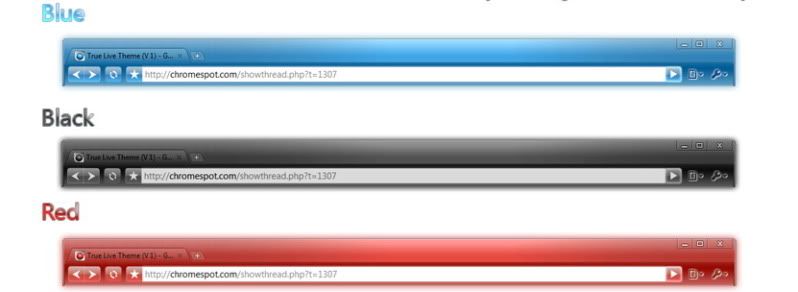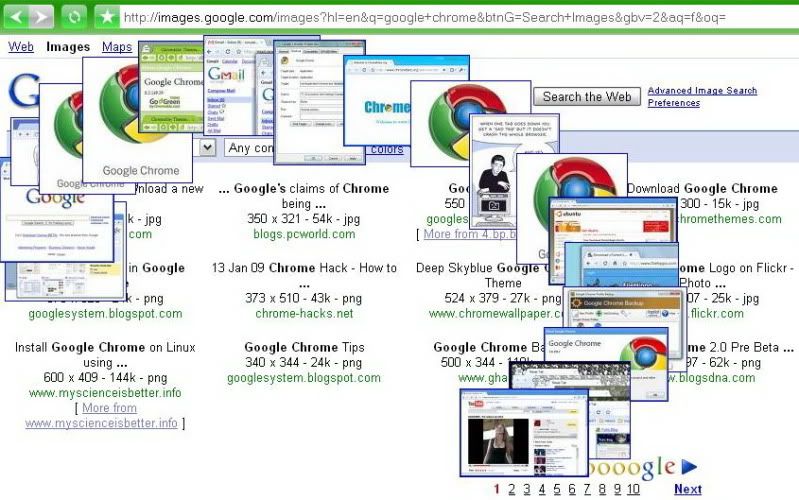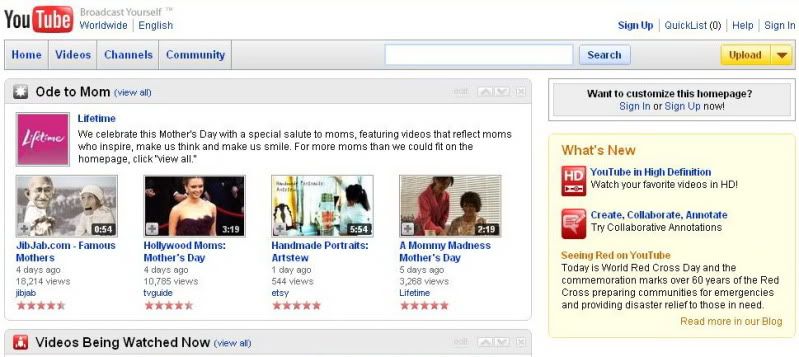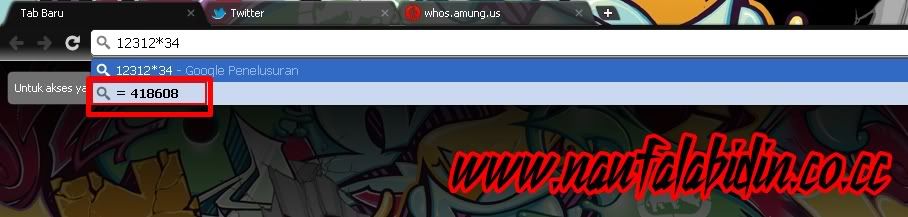Korea Selatan dikenal sebagai salah satu negara Asia yang memiliki perkembangan industri hiburan yang luar biasa. Aliran musik mereka, K-Pop, kini bahkan sudah membius orang-orang di seluruh dunia. Sebut saja boyband Super Junior atau girlband Wonder Girls yang begitu terkenal.
Sama dengan dunia hiburannya yang begitu terkenal, Korea juga dikenal memiliki kepercayaan mistis yang cukup kuat. Hantu Korea dan hantu-hantu oriental dari negeri timur bahkan lebih menyeramkan dari hantu barat. Sama halnya dengan Jepang, hantu Korea juga tidak kalah menyeramkan.
Dalam bahasa Korea, hantu Korea disebut dengan Gwishin (귀신) atau Yogwi (요괴). Gwishin digunakan untuk menyebut arwah yang sudah meninggal, sedangkan untuk makhluk berbentuk monster disebut Dokkaebi.
Penampakan hantu Korea atau disebut Gwishin bisa ditemukan di mana saja, seperti di rumah, kuburan, atau bahkan dalam gemerlap dunia entertainment mereka. Berikut beberapa penampakan hantu Korea yang tertangkap di industri Hallyu mereka.
1. Suara hantu perempuan di single Sung Shi Kyung
 |
| Sung Shi Kyung foto: allkpop.com |
Ada sebuah suara aneh antara menit ke 2:52 - 3.00. Dari banyak spekulasi, mereka mengklaim itu adalah suara wanita. Bahkan beberapa di antara mereka sangat ketakutan ketika mengetahui itu suara tangisan.
Penasaran dengan suara tersebut? Mari kita cari tahu bersama-sama.
Sung Shi Kyung - Oh My Goddess
2. Ada penampakan hantu di performance girlband f(x)
 |
| f(x) @Music Core foto:www.naufalabidin.co.cc video By: www.naufalabidin.co.cc |
Saat MBC Music Core pada tanggal 7 Mei 2011 menampilkan f(x) dengan hits singlenya saat itu, Pinocchio (Danger). Dan tiba-tiba, kamera menangkap gambar seperti sosok hantu perempuan, tepatnya di menit ke 1:52 di bagian kiri belakang panggung.
Ada desas-desus yang beredar saat itu, bahwa ketika pembuatan video perform mereka, para personil f(x) mengalami kejadian aneh seperti melihat kucing hitam, dan kaki Amber waktu itu mendadak cedera.
3. Sesosok hantu terlihat di serial drama populer Korea, The Greatest Love
 |
| The Greatest Love foto: www.naufalabidin.co.cc |
Hantu itu tampak seperti perempuan dengan rambut panjang yang muncul sekilas, dan kemudian menghilang di balik tiang yang berada di belakang Dok Go Jin, Karakter utama pria yang diperankan oleh Cha Seung Won.
Adegan menakutkan tersebut ada dalam episode 8 serial drama yang ditayangkan oleh stasiun TV, MBC. Penonton dan netizens bersikeras bahwa sosok yang tampak hanya ke[ala tersebut adalah hantu, lantaran muncul di ketinggian yang tak mungkin dijangkau oleh manusia biasa.
Namun sepertinya akibat penampakan makhluk tersebut, mulai episode ke-7, atau yang tayang pada 25 Mei 2011 lalu, drama ini sempat berada di rating teratas di Korea Selatan.
Terlepas, apakah semua fenomena hantu yang tampak di industri hiburan Korea tersebut benar atau tidak, semua kembali ke pendapat setiap orang masing-masing. Hanya saja, makhluk kasat mata tersebut memang ada, dan hanya sebagian orang yang bisa melihat serta merasakannya.
 03.46
03.46
 nflfckingabdn
nflfckingabdn


 Posted in:
Posted in:  Google Chrome
Google Chrome